Google宣布,它将免费为所有Android用户推出Gemini Live的相机和屏幕共享功能。以前,这些功能是Pixel 9系和Galaxy S24和S25系列用户独有的。由于这是分阶段的推出,因此这些功能需要一些时间才能吸引所有用户。确保您的Gemini应用程序已更新到其最新版本,以及时接收这些功能。让我们看一下如何与Gemini Live共享屏幕和实时视频。
CMF Phone 2 Pro零售包装以携带额外的配件:详细信息
屏幕和实时视频共享在双子座现场
对于那些不了解双子座的人,这是一项功能,使您可以与AI聊天机器人进行自由流动的语音对话。您可以为聊天机器人选择不同的声音,具体取决于您喜欢的音调,音色和口音。聊天机器人在复制人类对话方面做得很好。您可以随时通过谈论或询问有关主题的后续问题。
屏幕和视频共享的添加大大扩大了与Gemini Live的互动范围。以前,您可以通过长压侧按钮向Gemini Assistant询问您的屏幕。选择此选项将屏幕截图屏幕截图,并将其添加到提示框中。您的文本提示返回了聊天机器人的文字回复。尽管此功能仍然是双子座的一部分,但实时屏幕共享将其从水中吹出。您可以深入研究各种应用程序,要求聊天机器人在屏幕上解决问题,提出答复,以等等。
当您想进一步了解面前的对象时,实时视频共享功能可能会在离合器中。您可以使用它来识别鸟类,树木,汽车和其他现实世界。如果您有盆栽植物,则可以询问双子座是否健康或需要更多营养。可能性是无限的。
步骤1: 发射这双子座应用在智能手机上。
- -
步骤2:点击波形图标在屏幕的右下角,可以访问双子座。
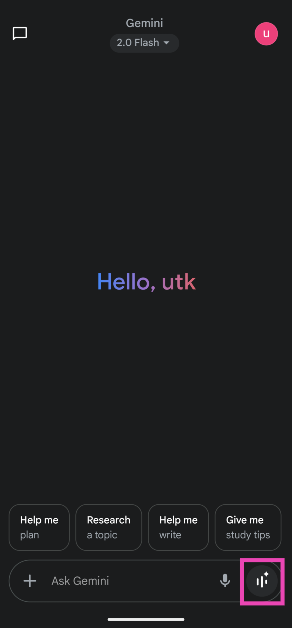
步骤3:点击图标盒子和向上的箭头。
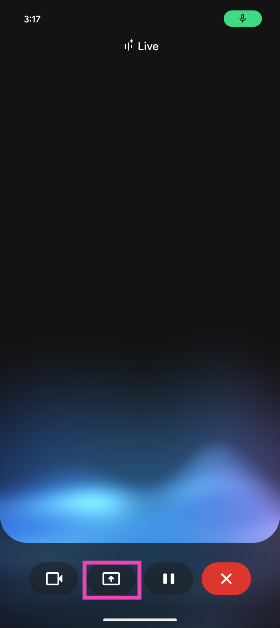
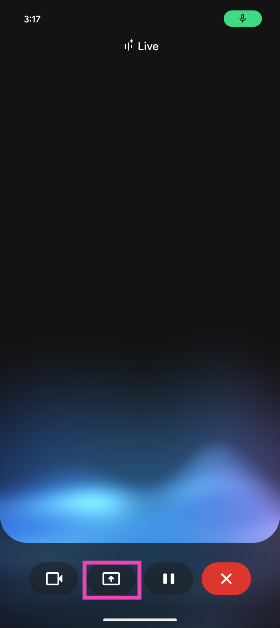
步骤4:选择您是否要分享一个应用程序或整个屏幕。打共享屏幕。
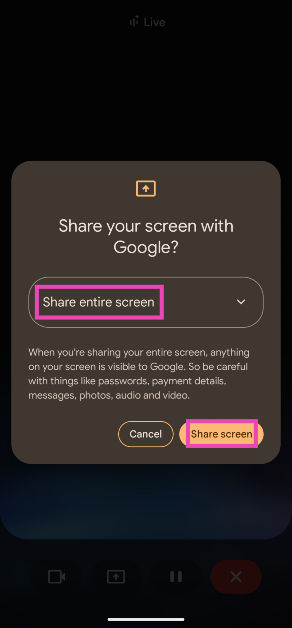
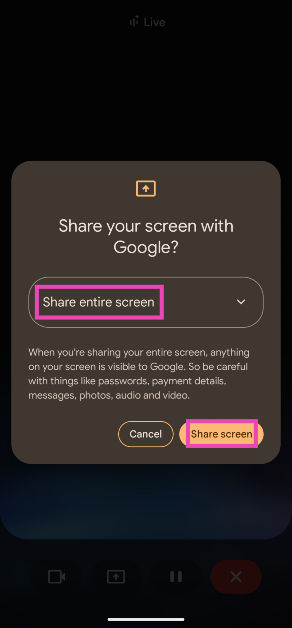
步骤5:去屏幕,问双子座问题与之相关。 AI助手将提供适当的答案。
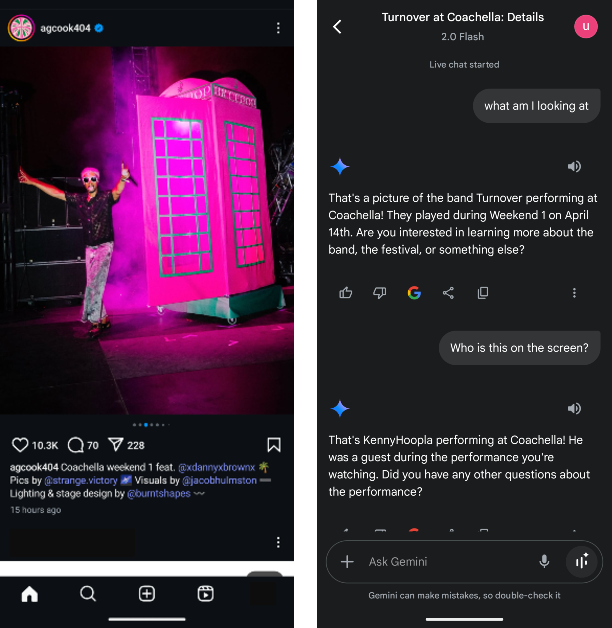
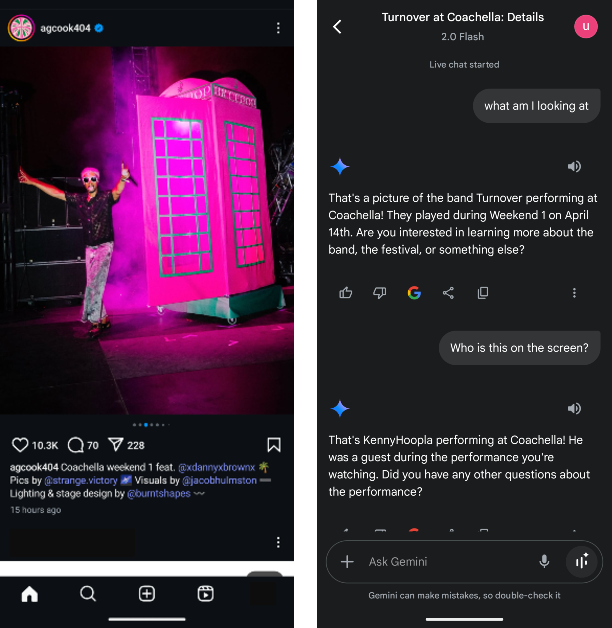
笔记:您还可以在任何屏幕上长按侧按钮,然后点击“使用实时”快捷按钮的“共享屏幕”。另外,您可以点击“询问屏幕”以询问有关该页面的基于文本的问题。
与Gemini Live分享现场视频
步骤1: 发射这双子座应用在智能手机上。
步骤2:点击波形图标在屏幕的右下角,可以访问双子座。
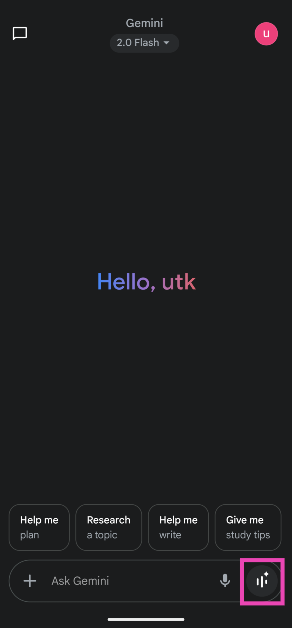
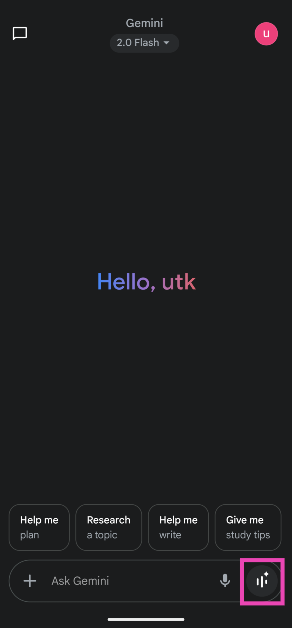
步骤3:点击摄像机图标在屏幕的左下角。
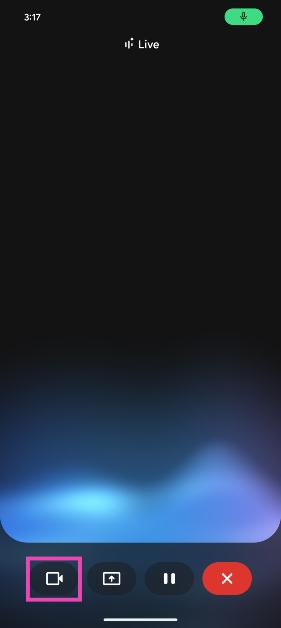
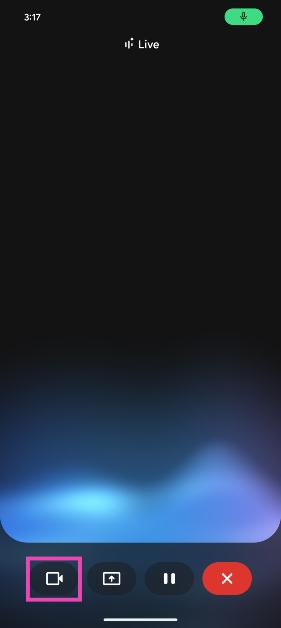
步骤4:将相机指向场景在你面前。点击双箭头图标在屏幕的右下角,切换到前置摄像头。


步骤5:问一个问题关于您面前的场景。双子座将以适当的答案答复。
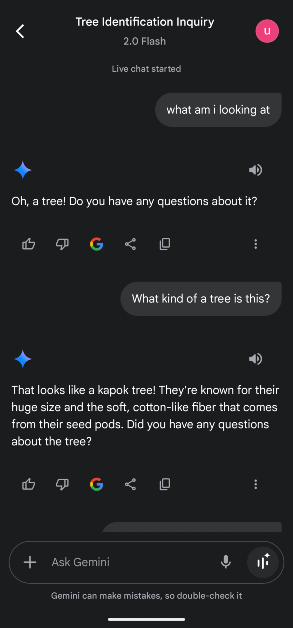
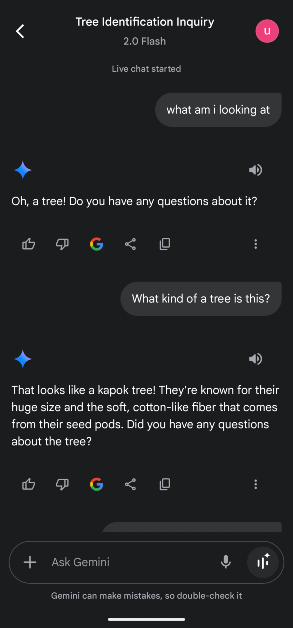
常见问题(常见问题解答)
我如何与双子座现场分享现场视频?
转到双子座,点击波形图标,然后击中摄像机图标,与AI助手分享您的实时视频供稿。您可以口头询问有关共享视频的任何问题。
如何与Gemini Live共享手机的屏幕?
在手机上启动Gemini应用程序,点击波形图标,用盒子和箭头击中图标,选择您要共享应用程序还是整个屏幕,然后点击“共享屏幕”。您还可以长按侧按钮以触发双子座,然后点击“与实时共享屏幕”,或直接向双子座询问有关屏幕的任何问题。
如何与双子座共享PDF?
转到Gemini应用程序,点击Plus图标,选择“文件”,然后从手机存储中上传PDF。上传文件后,您可以向双子座询问有关它的任何问题。
我如何改变双子座的声音?
启动Gemini应用程序,点击您的个人资料图标,转到设置,选择“双子座的声音”,然后滑动选项,直到您登陆自己喜欢的声音为止。
我可以使用双子座生成播客吗?
Gemini的“音频概述”可让您基于上传的文件生成播客。转到双子座,上传文件,然后单击“生成音频概述”以从主题中创建播客。
丈夫赞赏日2025年:为他提供的十大技术礼物
最后的想法
这就是您可以与Gemini Live共享屏幕和实时视频的方式。当您在这里时,请查看如何改变双子座的声音在您的手机上。如果您有任何疑问,请在评论中告诉我们!
